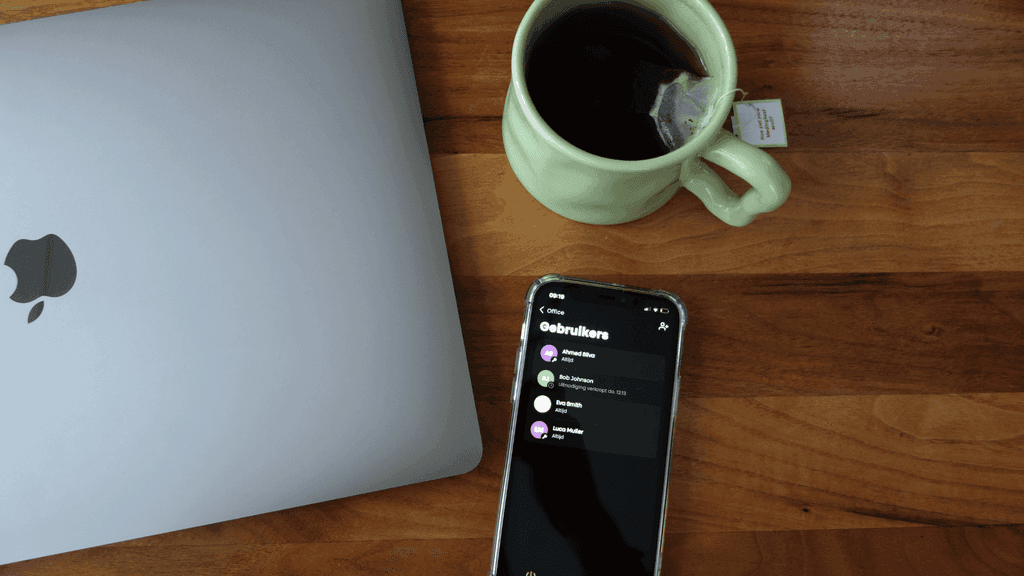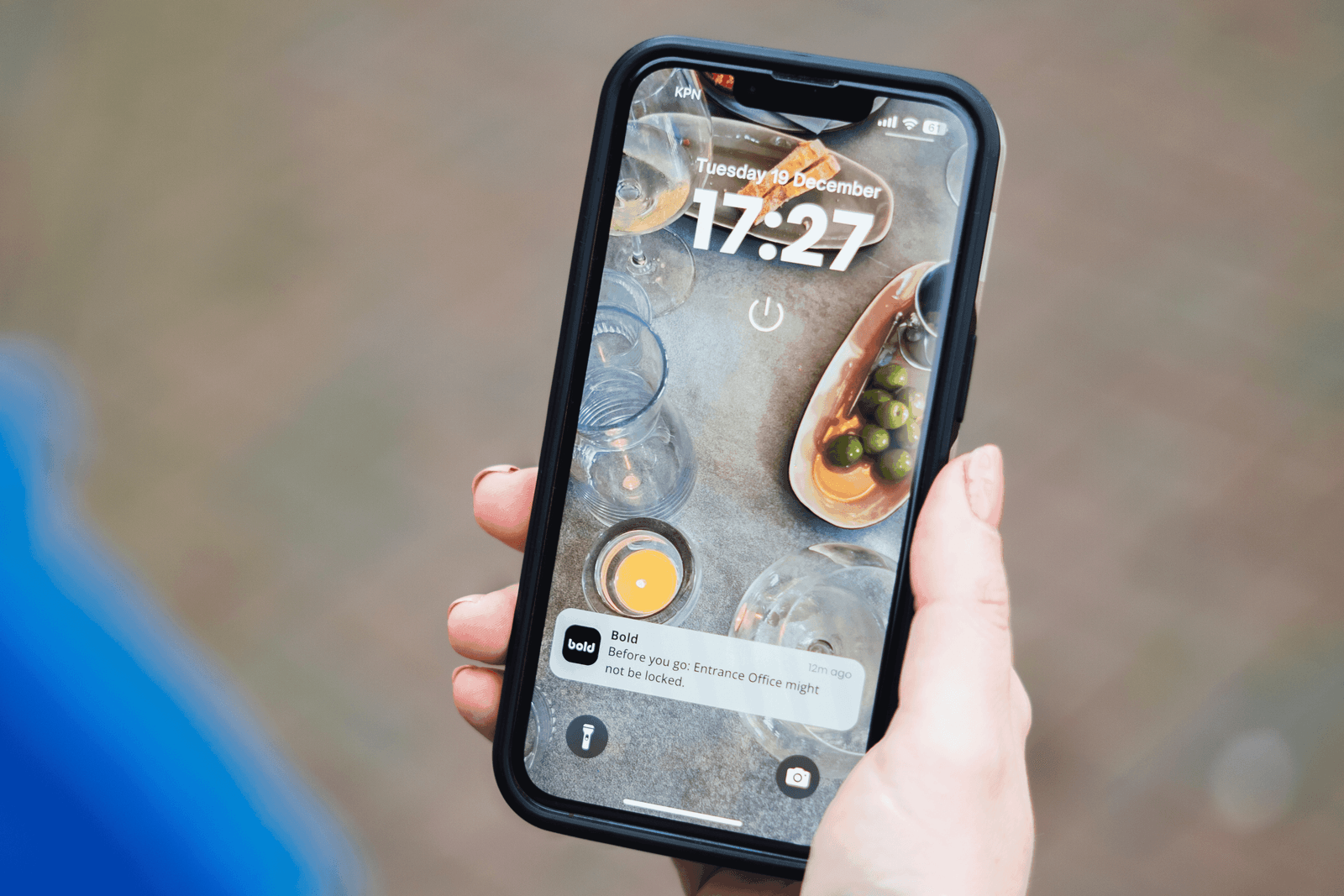
Widgets
Activeer je favoriete deur nog gemakkelijker met een Bold Widget.
Voor Apple iOs gebruikers
- Zorg ervoor dat je de laatste versie van de Bold app hebt (2.5).
Je kunt dit controleren door naar de app te gaan, op het persoonspictogram te drukken en de Bold App te selecteren. Niet de laatste versie? Ga dan naar de App Store om te updaten. - Houd een leeg gebied op je startscherm ingedrukt en tik op "Widgets."
- Zoek de Bold-app-widget, houd deze vast en sleep deze naar de gewenste locatie.
- Kies of je de widget wilt instellen om een specifiek slot of het dichtstbijzijnde slot te bedienen.
Voor Android gebruikers
- Zorg ervoor dat je de laatste versie van de Bold app hebt (2.5).
Je kunt dit controleren door naar de app te gaan, op de icoon van een persoon te drukken en de Bold App te selecteren. - Veeg vanaf het startscherm naar rechts om de Vandaag-weergave te openen.
- Scroll naar beneden en tik op "Bewerk," daarna tik op het "+"-pictogram.
- Zoek de Bold-app-widget, selecteer deze, kies de grootte en tik op "Voeg widget toe."
- Houd de widget vast, selecteer "Bewerk widget," en kies het specifieke apparaat of "Dichtstbijzijnde slot."
- Tik elders om de selectie op te slaan.

Apple Watch
Ga hardlopen en laat je telefoon thuis met onze nieuwe Apple Watch app.
- Zorg ervoor dat je de laatste versie van de Bold app hebt (2.5).
Je kunt dit controleren door naar je app te gaan, op het persoonspictogram te drukken en de Bold App te selecteren. Zo niet, ga dan naar de App Store om te updaten. - Zodra dit is geïnstalleerd en uw telefoon volledig is gesynchroniseerd met uw Apple Watch, zou u de Bold Apple Watch-app moeten zien verschijnen met een schattig oranje pictogram.
- Druk hierop en log in op je Bold Apple Watch app.
- U ziet nu 'Apple Watch' verschijnen onder het gedeelte 'Integraties' van uw Bold App.
- U kunt deze integratie altijd in- of uitschakelen.
Google Home
Verbind je Bold-app met uw Google Home-systeem.
- Als je een Google Home-systeem hebt ingesteld, is dit iets voor jou.
- Zorg ervoor dat je de laatste versie van de Bold app hebt (2.5).
U kunt dit controleren door naar uw app te gaan, op het persoonspictogram te drukken en Bold App te selecteren. Als dat niet het geval is, ga dan gewoon naar de App Store om te updaten. - Open je Google Home-app en zoek naar Bold Smart Lock en selecteer.
- Volg de instructies via de Google Home-app.
- Navigeer vervolgens in uw Bold-app naar het scherm 'Integraties' via het persoonspictogram rechtsonder.
- Schakel Google Home in.